如何在 Windows 11 开发频道的文件资源管理器中启用选项卡
- PHPz转载
- 2023-05-21 16:49:371754浏览
在 Windows 11 中,我们可能会看到选项卡式界面重新出现在文件资源管理器中。微软最初在 2017 年以“Sets”的名义在 Windows 10 上进行了预览,但随后在没有任何公开理由的情况下毫不客气地搁置了它。
好消息是选项卡式文件资源管理器可能会起死回生,您可以按照我们基于FireCubeStudios 的一些帮助的简短教程,在最新的 Windows 11 开发频道版本上实际测试它。
在开始之前,请注意,这涉及通过第三方工具对 Windows 11 进行一些配置更改,因此请自行承担风险。假设您尚未在您的主机上尝试构建 Dev Channel,我们必须考虑这样做是必须的。
话虽如此,让我们开始吧!
- 确保您使用的是 Windows 11 Dev Channel build 22572。您可以通过打开“运行”窗口 ( Win + R ) 进行检查,然后输入winver。您应该会看到“版本 22H2(操作系统内部版本 22572.1)”。如果不是这种情况,请转至 Windows 更新并查看开发频道上是否有待处理的更新。预期结果的屏幕截图如下所示:

- 在此处从 GitHub 下载 ViVeTool。
- 以管理员身份打开命令提示符。
- 导航到安装 ViVeTool 的目录,然后运行 ViVeTool 命令:vivetool addconfig 34370472 2
- 您应该会看到一条成功消息,如下面的屏幕截图所示:

- 重新启动您的电脑。
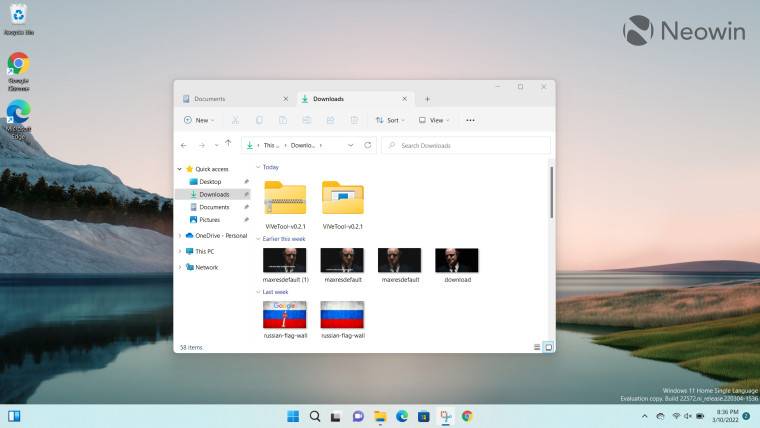
您现在可以在文件资源管理器中看到一个选项卡式界面,它显示了我的电脑屏幕截图。需要注意的是,这显然是一项正在进行的工作,Microsoft不打算在当前状态下提供选项卡式文件资源管理器,即使对内部人员也是如此。预计您的使用会出现错误和不稳定。我们并不知道该公司的这一功能会在什么时候公开推出,希望它不会被取消,直到它再次被发布。
注意:您可以使用以下命令恢复到“默认”文件资源管理器界面:vivetool delconfig 34370472 2
以上是如何在 Windows 11 开发频道的文件资源管理器中启用选项卡的详细内容。更多信息请关注PHP中文网其他相关文章!
声明:
本文转载于:yundongfang.com。如有侵权,请联系admin@php.cn删除



